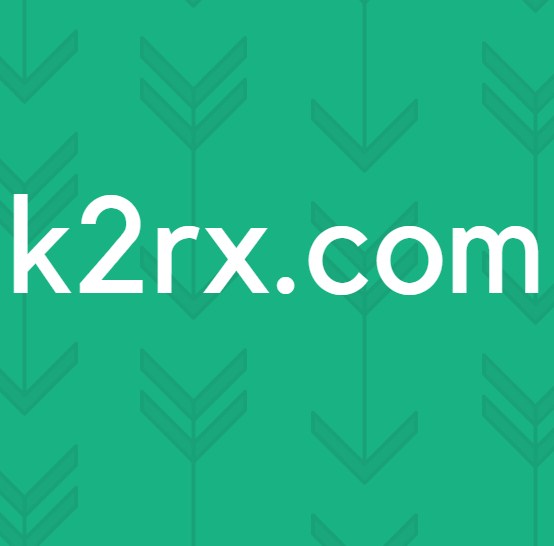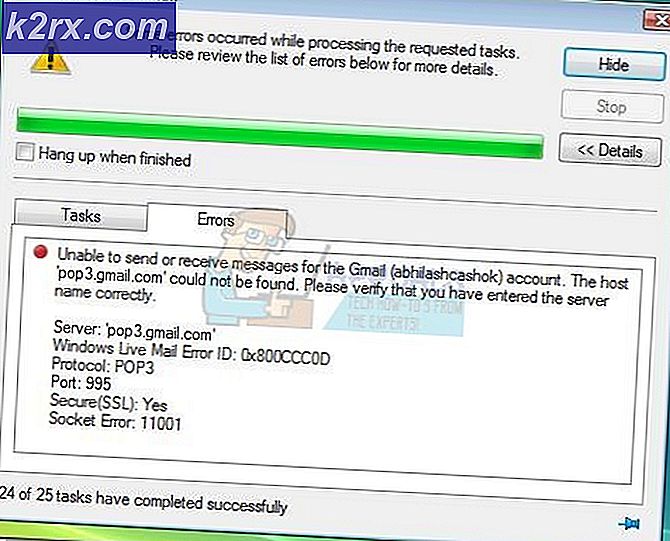Sådan konfigureres Windows Media Center på Windows 10
Hvem har ikke hørt om Windows Media Center ? Det er en medieafspiller samt digital videooptager skabt af Microsoft tilbage i 2002. Det blev betragtet som et af de bedste mediecenter applikationer på det tidspunkt. Hovedformålet med Media Center var at optage tv- programmer fra antenner, kabler eller satellitsignaler. På den anden side blev den også brugt som medieafspiller til at afspille musik og videoer gemt på harddiske eller netværkssteder.
Desværre begyndte Microsoft at reducere støtten til Media Center i 2009. Selvom den var tilgængelig på Windows 8, men dens brugergrænseflade stadig er den samme som for mange år siden. Inden for Windows 10 har Microsoft afbrudt Windows Media Center, og det erstattes af en betalt app kaldet Windows DVD Player-app, der ikke er bedømt af brugerne. Folk er stadig bekymrede for Windows Media Center, og de kræver det tilbage i Windows 10, men Microsoft synes ikke at lytte til publikum i denne henseende.
Så nogle mennesker har gjort en indsats for at gøre Windows Media Center tilgængelig på Windows 10. Faktisk er det meget værdsat, da folk mistede deres mening med Microsofts reducerede support til Media Center på Windows 10. Følg instruktionerne nedenfor for at få Windows Media Center tilbage på Windows 10.
Opsætning af Windows Media Center på Windows 10:
For at sætte det op på Windows 10 skal du følge instruktionerne i denne vejledning.
Bemærk: Denne metode understøttes ikke af Windows 10, så det er ikke garanteret at arbejde perfekt. Selv om der ikke er rapporteret fejl, er det stadig usikkert. Sørg for at sikkerhedskopiere dine vigtige filer eller oprette et gendannelsespunkt.
1. Download Windows Media Center zip-pakken fra dette link .
2. Udpak indholdet af den komprimerede fil til et sted, der er let tilgængeligt. I mit tilfælde vil jeg uddrage det til Desktop .
PRO TIP: Hvis problemet er med din computer eller en bærbar computer / notesbog, skal du prøve at bruge Reimage Plus-softwaren, som kan scanne lagrene og udskifte korrupte og manglende filer. Dette virker i de fleste tilfælde, hvor problemet er opstået på grund af systemkorruption. Du kan downloade Reimage Plus ved at klikke her3. Inden for mappen, hvor du hentede filerne, skal du navigere til emd og højreklikke på den for at køre den som administrator . Et kommandoprompt åbnes og lukkes efter et par sekunder. Hvis det ikke lukker, kan du lukke det selv. Genstart din pc efter processen er færdig.
4. Når pc'en er genstartet, skal du navigere til den ekstraherede mappe igen og højreklikke på cmd for at åbne den administrator . Det ville køre installationsprogrammet, og når det er gjort, skal du trykke på en hvilken som helst tast på tastaturet for at lukke vinduet.
5. Nu kan du søge efter Windows Media Center ved hjælp af Cortana i Windows 10. Når du har fundet det, skal du bare starte det, eller du kan også knytte genvejen til Start for nem tilgængelighed.
PRO TIP: Hvis problemet er med din computer eller en bærbar computer / notesbog, skal du prøve at bruge Reimage Plus-softwaren, som kan scanne lagrene og udskifte korrupte og manglende filer. Dette virker i de fleste tilfælde, hvor problemet er opstået på grund af systemkorruption. Du kan downloade Reimage Plus ved at klikke her